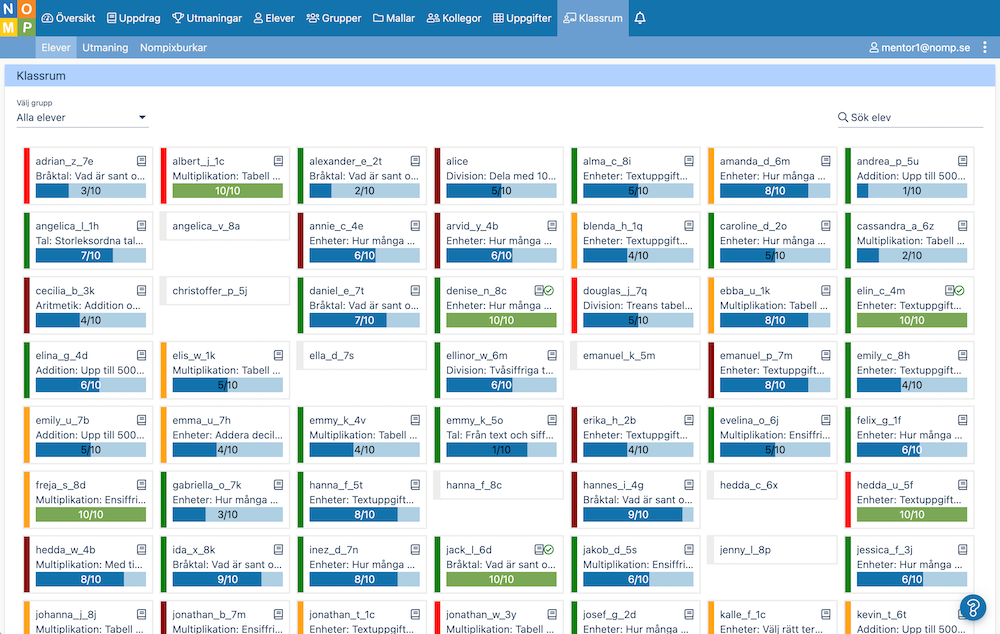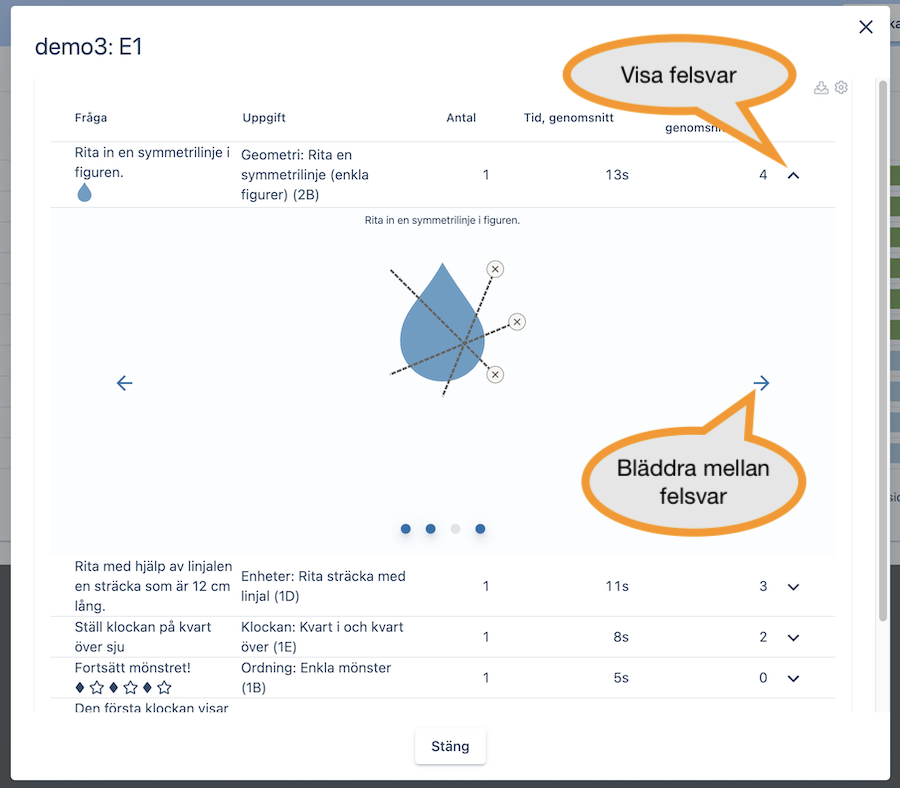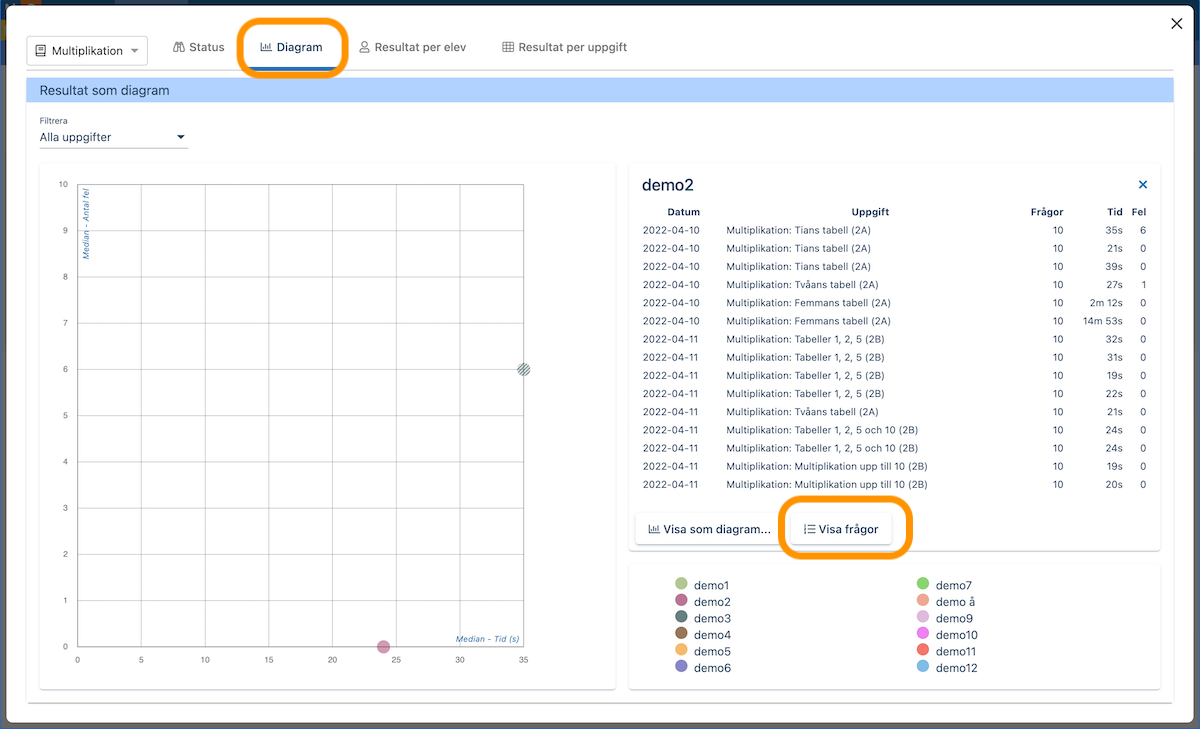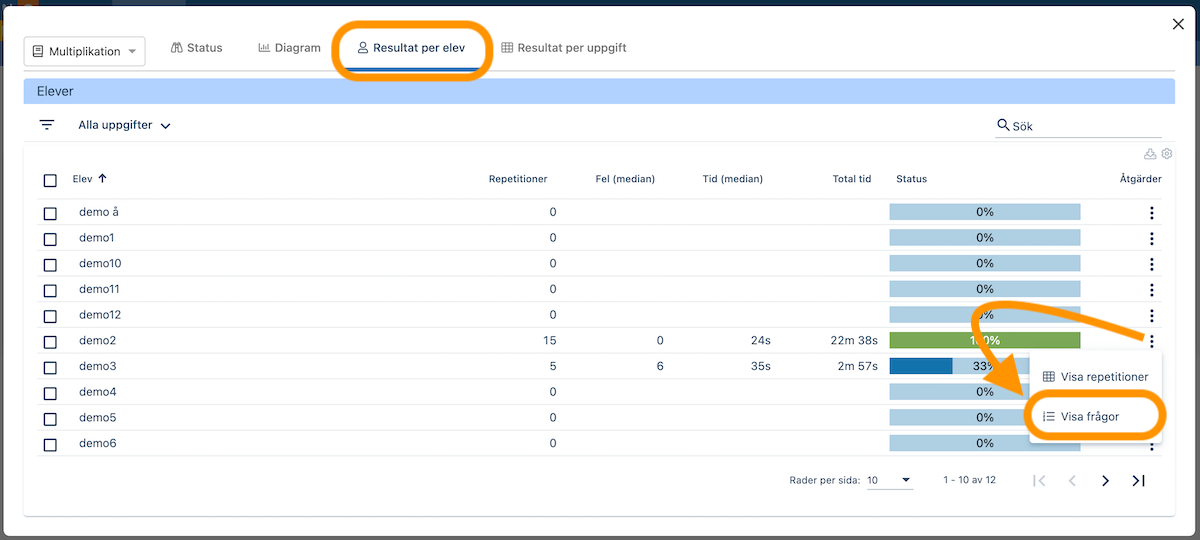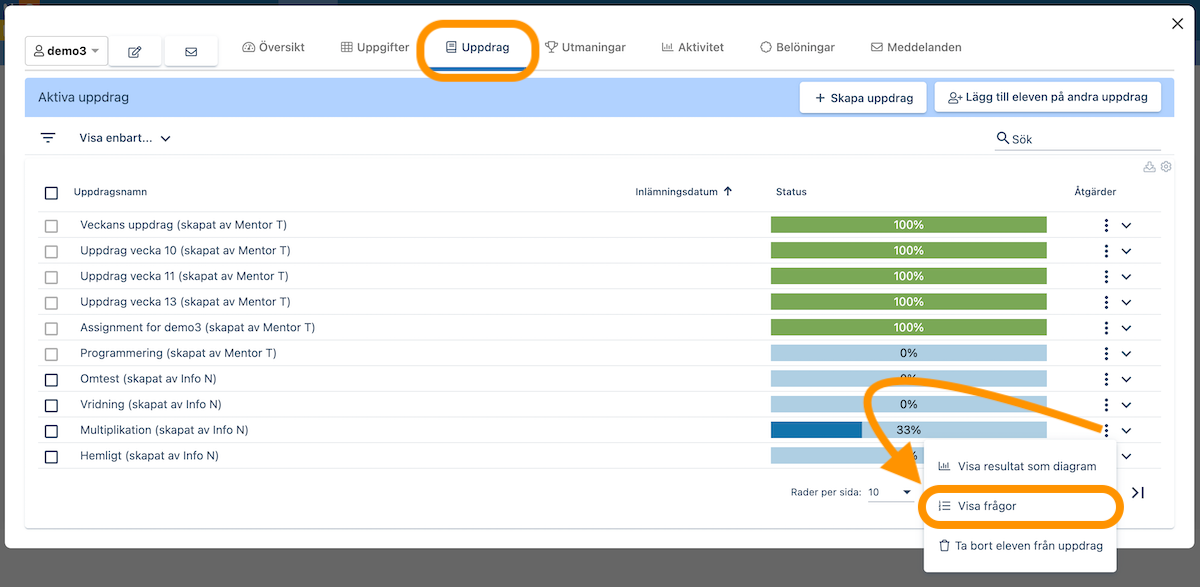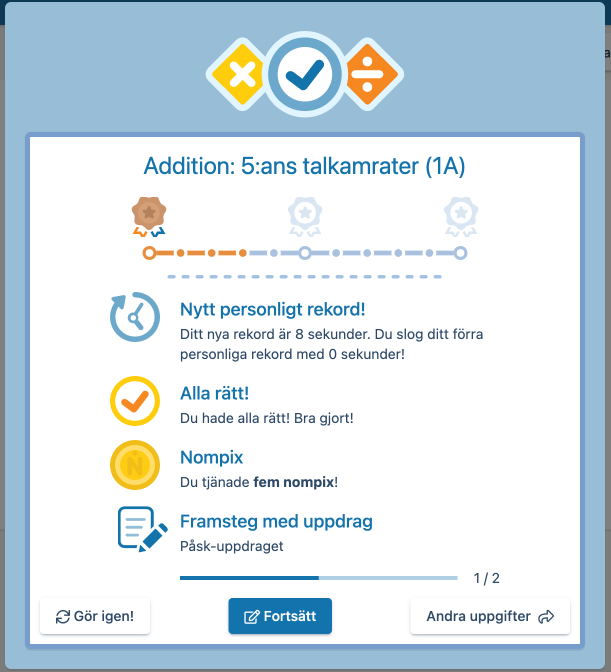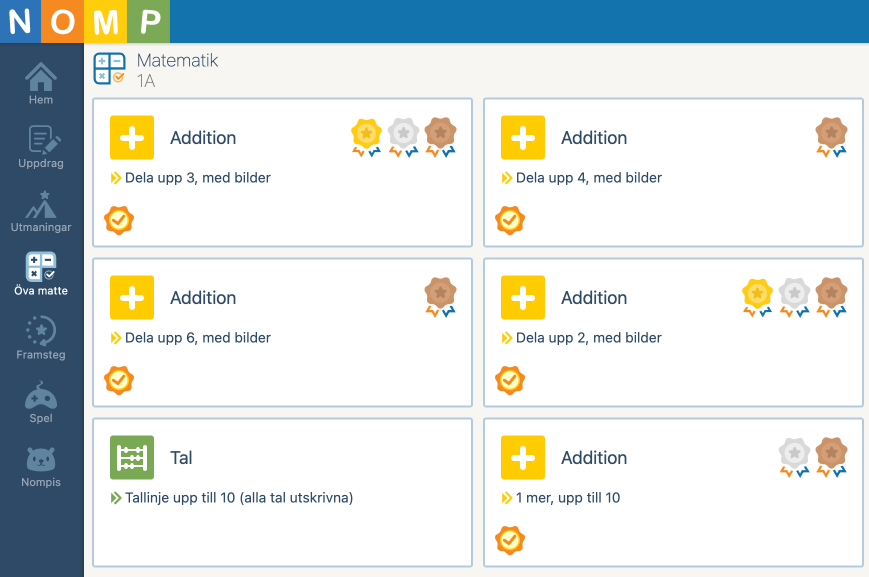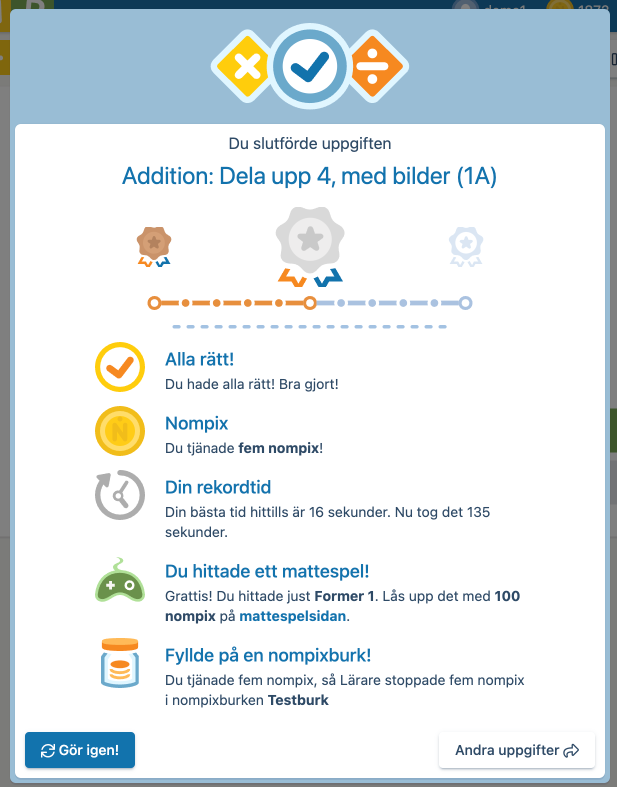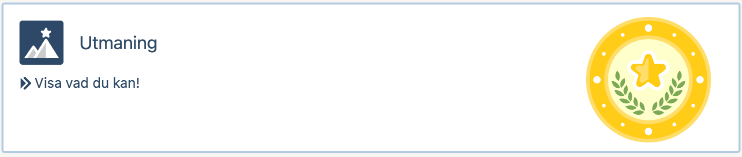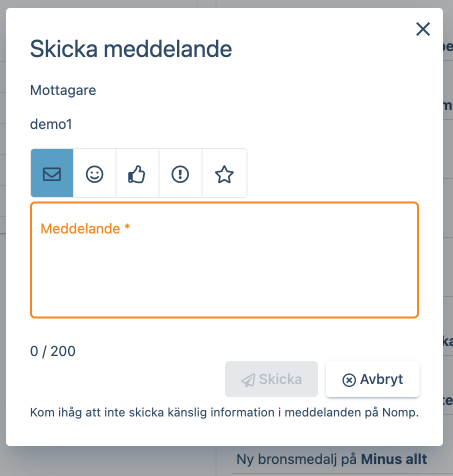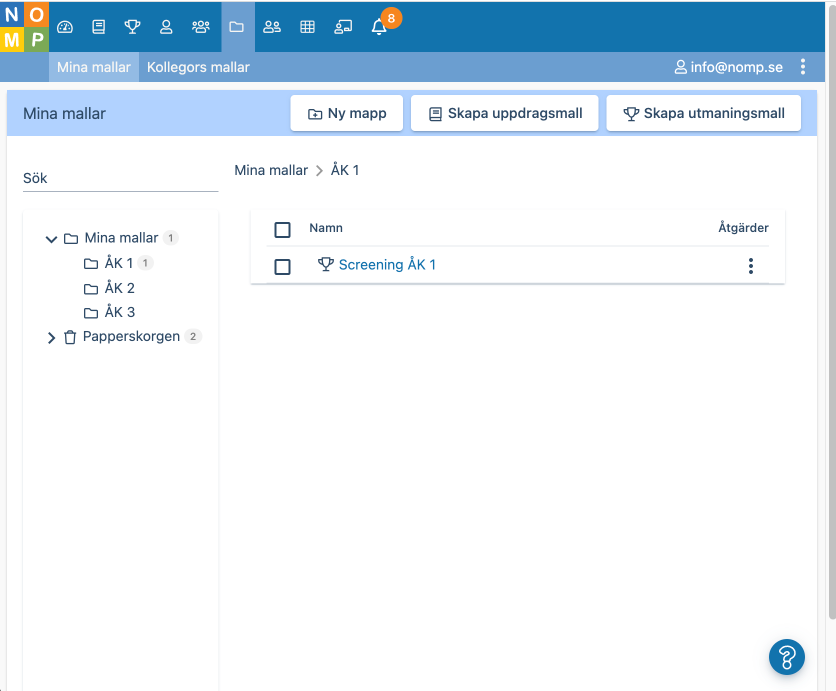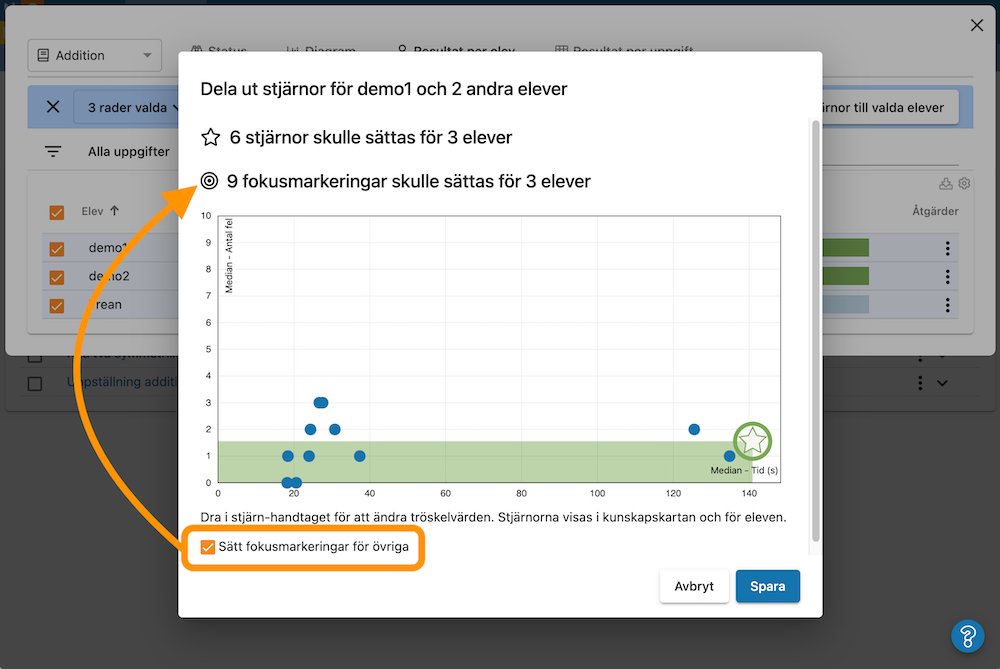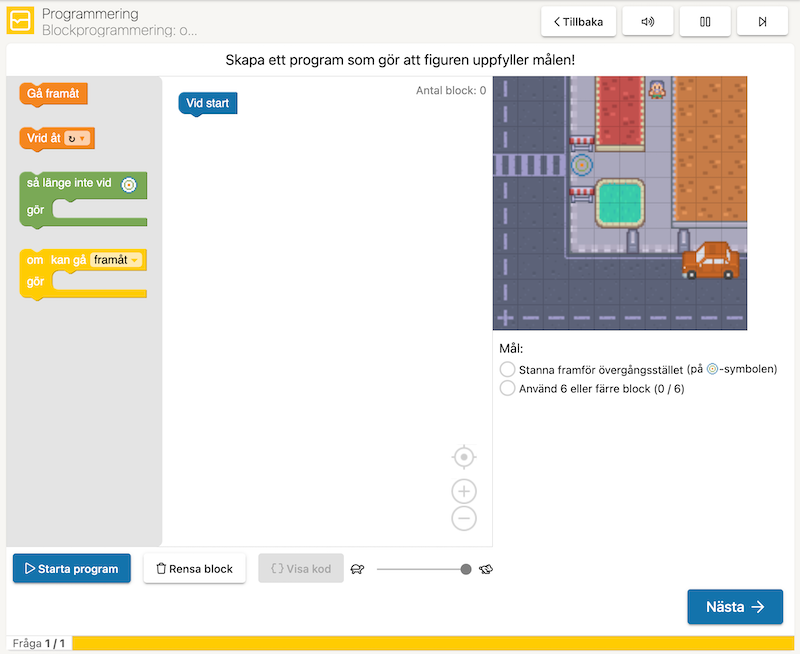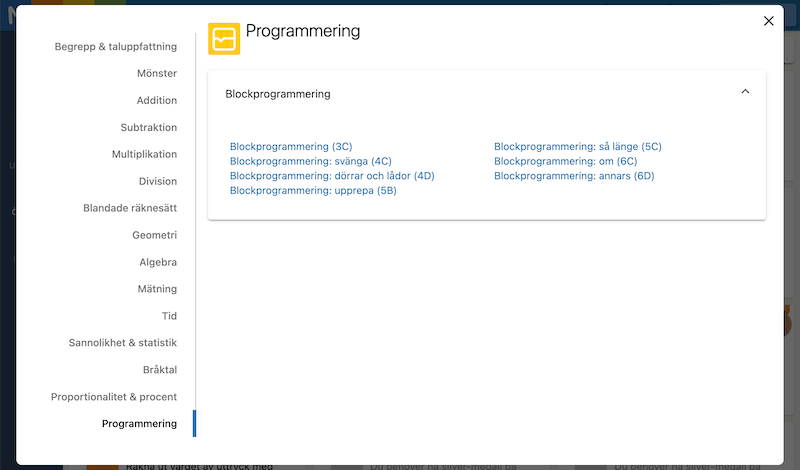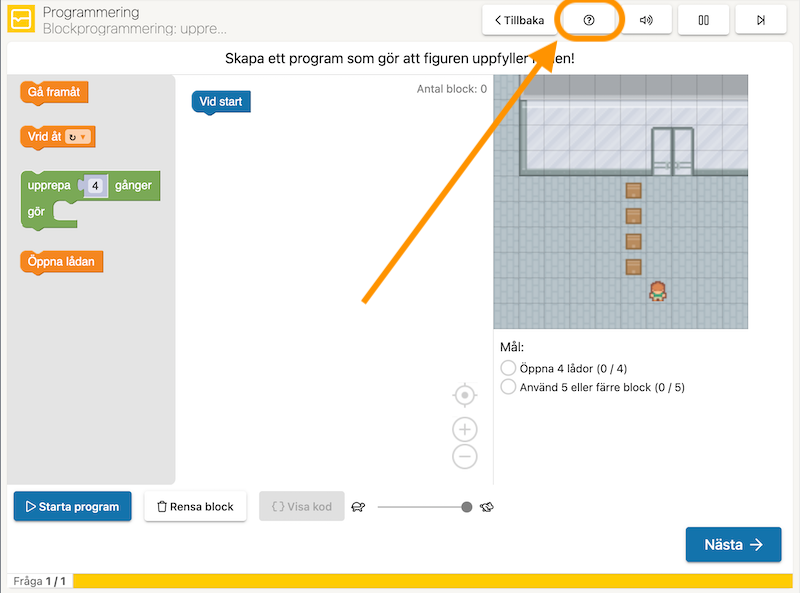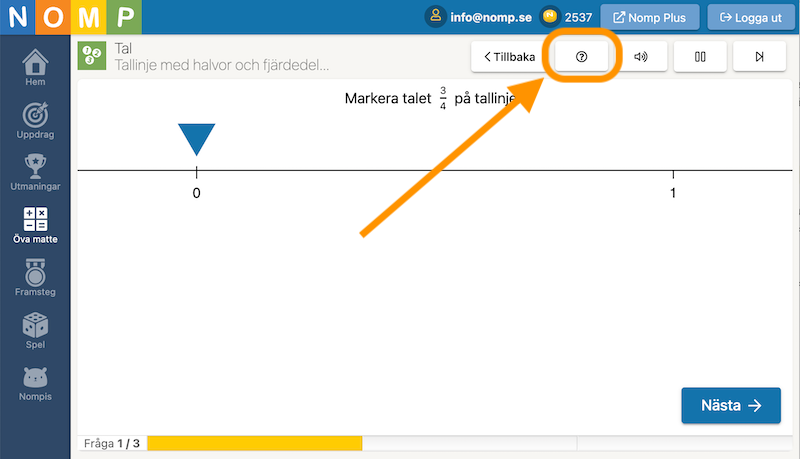Glad sommar!

Nu är det snart sommarlov, och vi vill tacka er alla för det här läsåret!
Under sommaren kommer vi göra vissa uppdateringar av Nomp men vi kommer inte mejla ut några nyhetsbrev igen förrän någon gång i augusti. Men titta gärna in på Nomp-bloggen om du vill se om vi har gjort några ändringar.
En lite större sak vi kommer göra är att stuva om bland nivåerna på Nomp. Det kommer bli fler nivåer så att det inte behöver vara så många uppgifter i varje nivå. Många uppgifter kommer att flyttas till andra nivåer än där de ligger nu. Dina medaljer och upplåsningar kommer inte påverkas, men det kan hända att till exempel en medalj du hade på nivå 1A kommer synas på 1B i stället.
En del nyheter sparar vi tills i höst!
Hoppas att du får en jättebra sommar!
Hälsningar från Marianne och Stefan på Nomp